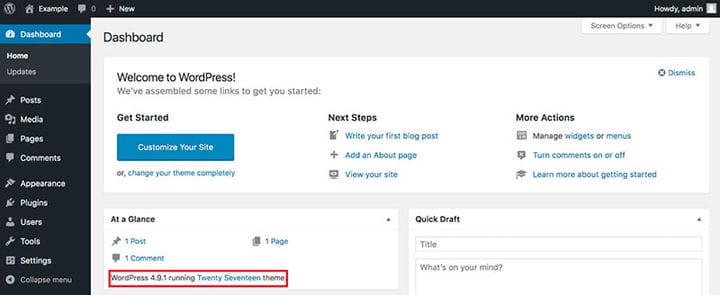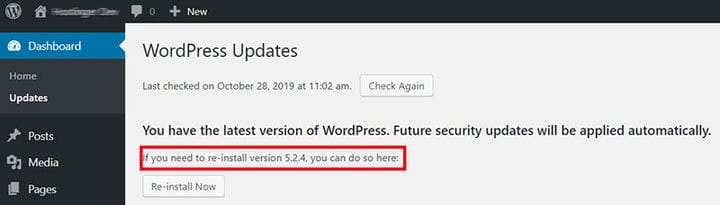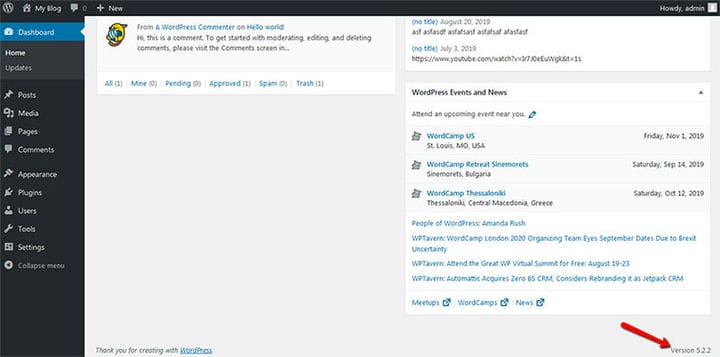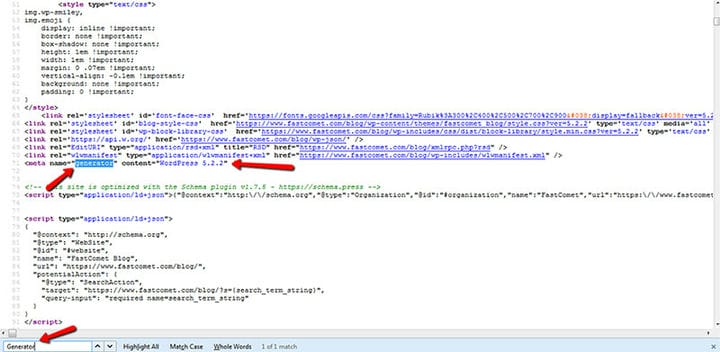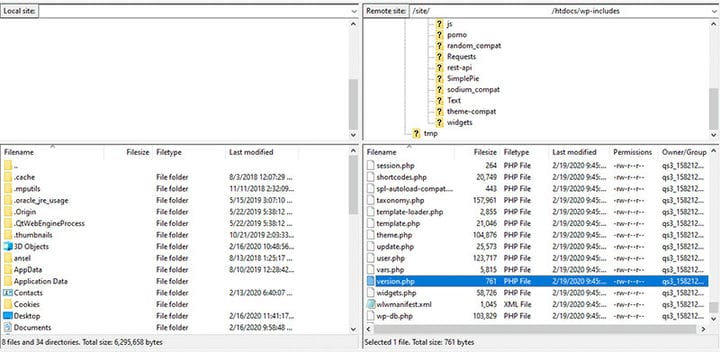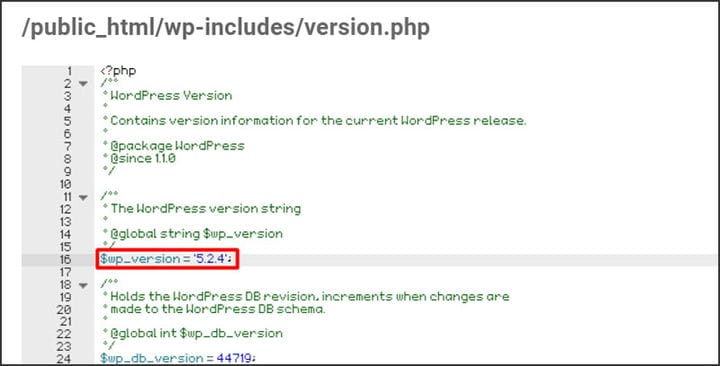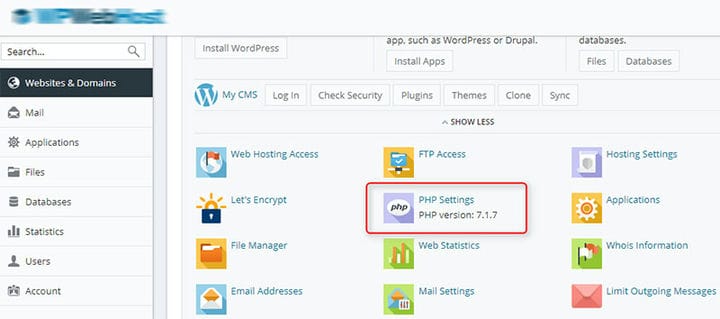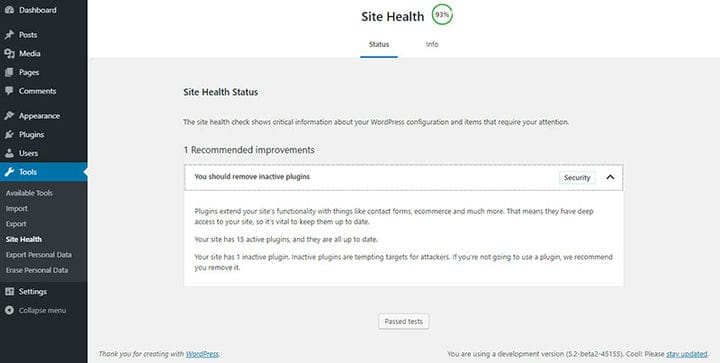WordPress è un CMS in continuo miglioramento. Le nuove versioni di WordPress sono dotate di nuove funzionalità e aggiornamenti in termini di prestazioni e sicurezza.
I siti Web devono essere eseguiti sull’ultima iterazione. Ciò migliora la sicurezza, la velocità e le prestazioni del sito Web.
Questo è essenziale per coinvolgere e trattenere i visitatori.
Versioni obsolete possono causare problemi di compatibilità con plugin e temi. Gli utenti possono provare nuovi strumenti e design solo utilizzando l’ultima versione di WordPress.
È fondamentale aggiornare regolarmente l’installazione principale e i componenti aggiuntivi. Ciò garantisce che il sito rimanga funzionante.
Pertanto, gli utenti devono sapere quale versione di WordPress stanno utilizzando. È possibile scoprirlo confrontandolo con quello mostrato nella pagina di download di WordPress.
Questo articolo mostra come controllare correttamente il numero di installazione di WordPress. In questo modo, gli utenti possono essere certi al 100% della versione in esecuzione.
Verifica della versione WP: perché importante
Il motivo più importante per eseguire l’ultima versione di WordPress è la sicurezza. Nel 2019, uno sbalorditivo 49% dei siti Web WP compromessi funzionava con un’iterazione obsoleta.
Gli hacker spesso invadono i siti Web utilizzando exploit. Gli exploit sfruttano i difetti dei sistemi informatici.
Questo di solito è per scopi dannosi, come l’installazione di malware. Questi exploit funzionano se WP non è aggiornato.
Per ridurre al minimo la minaccia, gli utenti dovrebbero assicurarsi di aggiornare regolarmente WordPress.
Un altro motivo per mantenere aggiornato WordPress è la compatibilità. Alcuni plug-in potrebbero non funzionare se non stai utilizzando l’ultima versione di WP.
D’altra parte, alcuni plugin potrebbero non essere compatibili con l’ultima versione di WordPress. Questo perché alcune caratteristiche e funzioni vengono rimosse quando WordPress si aggiorna.
Prima di installare un plug-in, assicurati che sia compatibile con la versione principale di WP in esecuzione sul tuo sito web.
Come controllare correttamente la versione di WordPress
Metodo 1: controlla la versione di WordPress nell’area di amministrazione
È possibile controllare il numero di versione dalla dashboard dell’amministratore. Questo viene fatto utilizzando il backend di WordPress.
Gli utenti possono vedere il numero di versione di WordPress su qualsiasi pagina del backend. Dovrebbe essere visualizzato nell’angolo in basso a destra.
In caso contrario, prova a guardare la home page della dashboard. Se non funziona, ci sono altri due posti dove cercare:
- Sezione Aggiornamenti: accedi al tuo WordPress e vai su Dashboard, quindi alla sezione Aggiornamenti. Questo mostra quale versione di WordPress è in esecuzione e la versione più recente disponibile.
Se si tratta di una versione precedente, ricordarsi di eseguire il backup del sito Web prima di procedere con l’aggiornamento.
- Il piè di pagina: scorri verso il basso fino al piè di pagina in qualsiasi pagina nell’area dell’amministratore. Verrà visualizzato un testo "Grazie per aver creato con WordPress" con la versione corrente accanto.
Nelle versioni precedenti di WordPress, nella parte superiore di ogni schermata di back-end è presente un prompt di promemoria di aggiornamento. Presta attenzione a tale richiesta o vai su Dashboard > Aggiornamenti per verificare la versione più recente.
Nota: queste informazioni sono disponibili solo per WordPress versione 4.1.5 e successive. Anche le visualizzazioni mobili non sono supportate in questo momento.
Metodo 2: controlla la versione di WordPress tramite il frontend
A volte, gli utenti non possono accedere all’area di amministrazione ma hanno bisogno del numero di versione per la risoluzione dei problemi. Oppure potrebbero voler controllare su quale versione è in esecuzione un altro sito Web WordPress.
In questi casi, scopri la versione di WordPress guardando il codice sorgente. Segui i passaggi presentati di seguito per farlo.
Apri il tuo sito web nel browser. Fai clic con il pulsante destro del mouse in un punto qualsiasi della finestra e seleziona "Visualizza sorgente pagina".
Questo mostra l’HTML sottostante della pagina nel browser. Ora ci sono un paio di opzioni:
- Trova il tag "Generatore".
Questo dice subito agli utenti su quale versione di WordPress è in esecuzione il sito. Alcuni nuovi temi, tuttavia, disabilitano questa opzione.
- Cerca "?ver=" e guarda nella sezione "link rel=’stylesheet’".
C’è una riga che termina con “?ver=xxx" dove le x sono numeri che rappresentano la versione di WordPress. C’è la possibilità, tuttavia, che questo metodo non funzioni.
Poiché è un modo semplice per gli hacker di trovare siti Web obsoleti, molti siti Web WordPress utilizzano plug-in di sicurezza che nascondono questo meta tag dalla visualizzazione pubblica.
NOTA: consentire al tuo sito Web di visualizzare il numero di versione di WordPress comporta un rischio. Gli hacker possono attaccare se scoprono che sul sito è in esecuzione una versione obsoleta di WordPress.
È meglio installare l’ultima versione non appena diventa disponibile. O, almeno, nascondi il meta tag.
Metodo 3: verifica della versione di WordPress tramite il file version.php
Questo è il metodo più accurato e sicuro per controllare la versione di WordPress.
Per accedere a version.php nei file del sito web gli utenti necessitano delle proprie credenziali di accesso FTP. Oppure usa cPanel per accedere ai file interni.
Per fare ciò, il sito Web deve essere attivo con un account di hosting web. Segui i passaggi seguenti:
- Usa il file manager integrato o un client FTP per connetterti al tuo account di hosting.
Uno dei programmi migliori e più popolari è FileZilla. Consente agli utenti di accedere ai file archiviati sul proprio sito Web (e di caricare nuovi file se necessario).
È gratuito e abbastanza semplice. Funziona su Windows, Mac e Linux.
- Vai alla directory di installazione di WordPress (normalmente è public_html). Apri la cartella wp-includes.
- Cerca il file php. Fare doppio clic su di esso.
Ricorda di non modificare nulla. Cerca solo la riga 16 del codice: è lì che si trova il numero di versione dell’installazione di WP.
Metodo 4: controlla la versione di WordPress tramite cPanel o FTP
La cartella version.php contiene la versione corrente di WordPress su cui è in esecuzione un sito. È più affidabile del controllo del codice sorgente.
Il numero in version.php non è influenzato da nessun plugin o tema attivo.
L’unico modo per aprire version.php è accedere ai file del server utilizzando un file manager o tramite una connessione FTP (File Transfer Protocol).
Il modo più rapido e semplice per vedere il numero di versione di WordPress è tramite la dashboard. Vai su Strumenti e poi Stato del sito.
Un altro modo per controllare la versione PHP nel tuo WordPress è tramite il pannello di controllo dell’account di hosting. Non richiede pasticciare con nessuno dei file del sito web.
È veloce, facile e sicuro. Tutti i provider di hosting di prim’ordine mostrano la versione PHP da qualche parte nel pannello di controllo.
Se non riesci a vederlo elencato, potrebbe essere necessario fare riferimento alla documentazione specifica dell’host web.
Considerazioni finali su come controllare la versione di WordPress
Prima di aggiornare la versione di WordPress, controlla quale è attualmente in esecuzione sul sito. L’aggiornamento all’ultima versione è fondamentale per la sicurezza, la velocità e le prestazioni del sito Web .
Il controllo della versione corrente di PHP consente agli utenti di evitare problemi di compatibilità con un plug-in o un tema.
Soprattutto, conoscere il numero di versione di WordPress aiuta a prevenire gli attacchi degli hacker. Rafforza i punti deboli o vulnerabili, migliora l’ efficienza del codice e migliora le prestazioni del sito .
Se ti è piaciuto leggere questo articolo su come controllare la versione di WordPress, dovresti dare un’occhiata a questo su come eliminare i temi di WordPress.
Abbiamo anche scritto di alcuni argomenti correlati come la creazione di una tabella di confronto con i plugin di WordPress, come scansionare il database di WordPress alla ricerca di malware, come caricare un file HTML in WordPress, dove sono archiviate le pagine di WordPress e come nascondere l’autore in WordPress.